3 tecniche di alto profilo per convertire WebM in GIF su desktop, telefono cellulare e online [RISOLTO]
I file WebM sono il formato più comunemente utilizzato dai browser più diffusi. Inoltre, il più delle volte, questi file sono enormi e potrebbero occupare una quantità significativa di spazio di archiviazione sui tuoi dispositivi. Inoltre, alcuni utenti desiderano solo prendere una parte del video che hanno trovato interessante o divertente. Di conseguenza, dovresti considerare di convertire i tuoi file WebM in GIF. Leggendo questo post, imparerai le varie tecniche di conversione WebM a GIF che può essere utilizzato con gli strumenti di conversione più diffusi oggi disponibili.
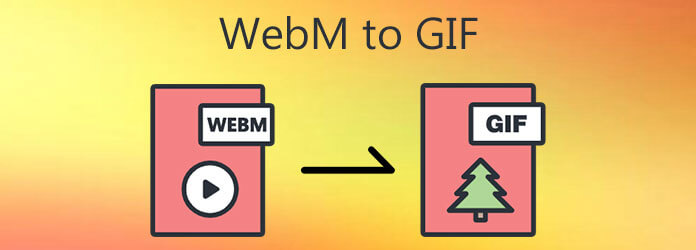
Secondo le ultime statistiche, Video Converter Ultimate, è il convertitore da WebM a GIF più popolare disponibile sul mercato in questo momento. Questa applicazione non solo offre un'interfaccia utente semplice ma intuitiva, ma ha anche funzionalità di modifica leggere che rendono il processo di conversione semplice e veloce da completare. Sono inoltre disponibili conversioni dal file di input in uno degli oltre 500 altri formati video e audio. Prima che il tuo video venga generato, hai la possibilità di ritagliarlo, ritagliarlo, dividerlo, ruotarlo e tagliarlo, che è una comoda funzione di questo convertitore video. Oltre a ciò, puoi personalizzare la tua GIF applicando effetti, aggiungendo didascalie e rimuovendo filigrane se ritieni necessario. Non è necessaria la connessione a Internet; importa il file, seleziona il formato desiderato e converti in pochi secondi. Consulta le istruzioni di seguito per un metodo semplice e veloce per convertire WebM in GIF con il nostro imbattibile strumento di conversione, che ti farà risparmiare tempo e fatica.
Caratteristiche principali
Installa lo strumento di conversione
Per iniziare, fai clic su Scaricare pulsante per installare Video Converter Ultimate sul desktop del tuo computer. Puoi anche accedere alla home page dello strumento. Apri immediatamente l'applicazione dopo averla scaricata.
Importa il file WebM sull'interfaccia
Quindi, seleziona Altro (+) pulsante a destra del file WebM per scaricarlo dalla cartella.
Nota: Se desideri importare più file contemporaneamente, fai clic su aggiungi cartella opzione.
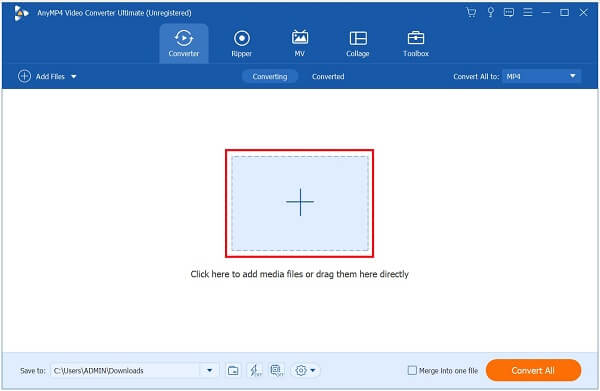
Modifica il formato
Dopo lo scarico del file è necessario convertire il formato WebM in GIF. Selezionare Video dal menu a discesa. Quindi, individuare e fare clic su GIF formato.

Mancia: Il vantaggio dell'utilizzo del programma è che è possibile personalizzare le impostazioni di output. Puoi facilmente modificare la risoluzione, le proporzioni e la frequenza dei fotogrammi semplicemente trascinando i cursori. Tieni presente che il pulsante Animazione in loop deve essere abilitato affinché il file appaia come GIF. Per salvare tutte le modifiche apportate, fai clic su Va bene pulsante.
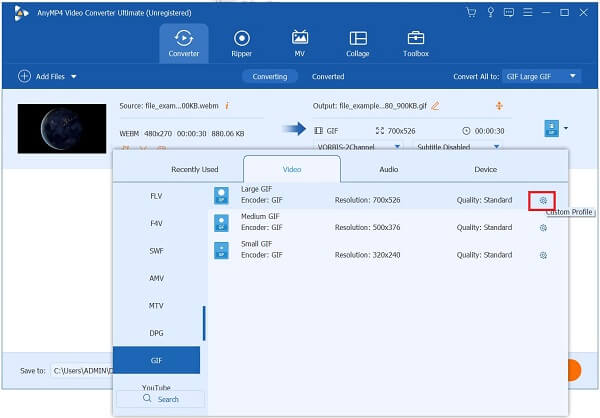
Salva il file nella cartella desiderata
Successivamente, salva la GIF nella posizione della cartella di file appropriata facendo clic su Salva nella cartella pulsante nell'angolo inferiore destro dell'interfaccia utente.
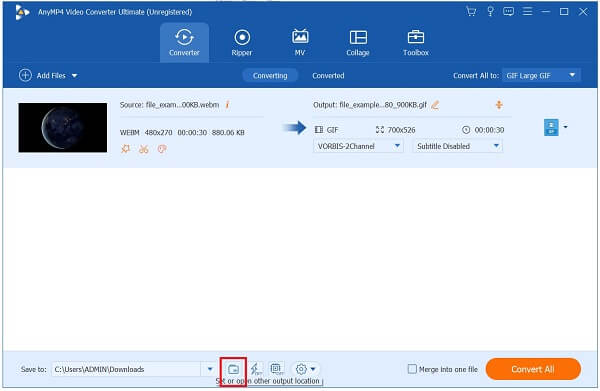
Converti WebM in GIF
Una volta terminata la creazione di una GIF, converti il file multimediale selezionando il file Converti tutto pulsante visualizzato nella parte destra dello schermo. Mantieni la calma e attendi che la conversione sia completata.
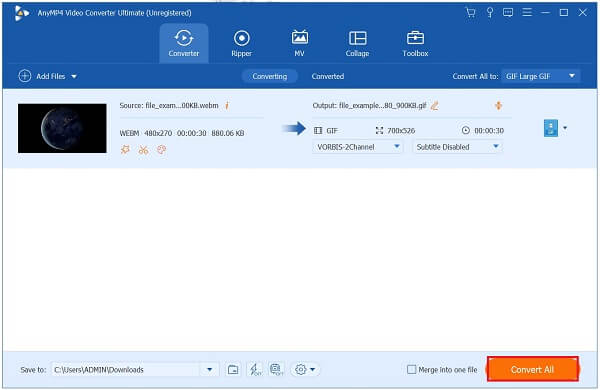
Mancia: Usa il Conversione veloce pulsante per iniziare il processo di rendering in un breve lasso di tempo.
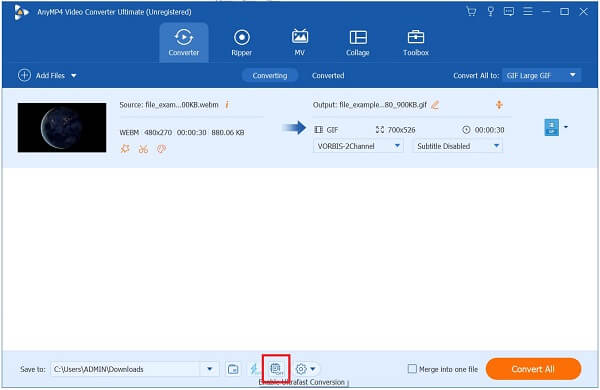
Visualizza l'anteprima della GIF animata
Il file appena convertito può essere visualizzato nella posizione della cartella file assegnata.
Questo metodo ti consente di convertire SPOSTA in GIF troppo.
Convertio è un convertitore WebM in GIF basato sul Web rapido e facile da usare. Si rivolge a un'ampia gamma di conversioni, inclusi file audio, archivi, foto, presentazioni, ebook, caratteri e, in particolare, conversioni video. Significa che ha tutte le apparecchiature di conversione di cui potresti aver bisogno. Questa utility online è compatibile con qualsiasi browser e sistema operativo, incluso Mac OS X. L'unico svantaggio dello strumento è che se il tuo WebM è più significativo di 100 MB, ti verrà richiesto di creare un account. Tuttavia, puoi utilizzare i semplici passaggi seguenti per provare questo convertitore online da WebM a GIF.
Ottieni il browser web che stai utilizzando e cerca lo strumento di conversione online. Successivamente, avvia Convertio sul tuo personal computer.
Quindi, seleziona Scegli il file pulsante per caricare il file WebM. Puoi caricare file utilizzando Google Drive, DropBox o direttamente dal desktop del tuo computer.
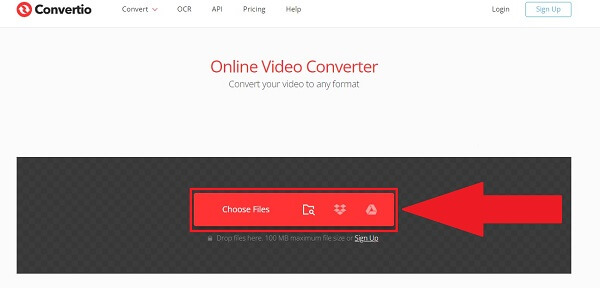
Dopo aver caricato il file WebM nell'interfaccia, potrai selezionare un formato diverso dalla casella a discesa sotto il Formato intestazione. Seleziona il GIF formato dal menu a discesa Immagine.
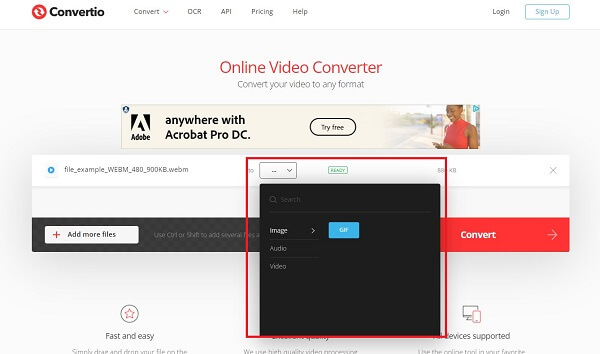
Quindi, per salvare tutte le modifiche apportate alla GIF, fai clic su convertire pulsante nell'angolo in alto a destra dello schermo.
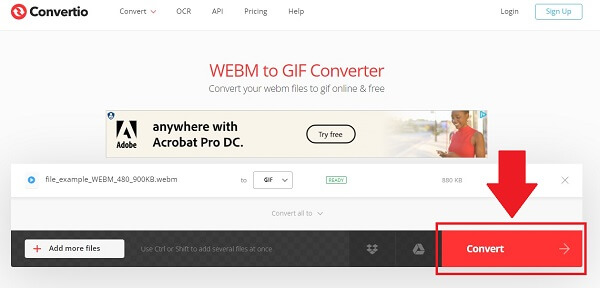
Il passaggio finale è fare clic su Scaricare pulsante per scaricare e riprodurre il file convertito. Ora puoi condividere la GIF con i tuoi amici e colleghi su qualsiasi piattaforma di social media.
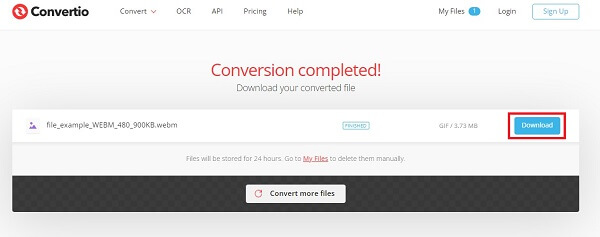
Nella maggior parte dei casi, preferiamo la comodità all'efficienza, specialmente quando si tratta di file WebM sui nostri telefoni che vogliamo convertire in file GIF. È per questo motivo che Ezy GIF Converter è così utile. Funziona sia su Windows che su Mac. Tutto ciò che serve è importare il video e l'utilità convertirà il file WebM in una GIF animata per te. È dotato di due diverse impostazioni, ovvero le modalità facile e avanzata. A seconda delle tue preferenze, puoi selezionare la modalità che desideri. Altri formati, invece, sono assenti dallo strumento. UN video in GIF convertitore è tutto ciò che questo software fa interamente. Ora, impara i passaggi rapidi per convertire il file WebM in GIF utilizzando il tuo telefono cellulare.
Per iniziare, fare clic su App Store e scarica e installa il programma di conversione sul tuo smartphone.
All'avvio dello strumento, fare clic su Seleziona un video e vai al file WebM che desideri convertire in una GIF animata.
Dopo l'importazione, ti verrà data la possibilità di procedere in entrambi Modalità facile or Modalità avanzata, a seconda delle tue preferenze. Modalità facile sarà utilizzato per il bene di questo tutorial. A seguito della vostra scelta del Modalità facile, il tuo WebM verrà immediatamente convertito in una GIF.
Mancia: Rinominare il file per evitare difficoltà nell'identificarlo una volta completata la conversione.
Ora che la GIF è pronta per essere riprodotta nella tua galleria, fai clic su Salva su file pulsante.
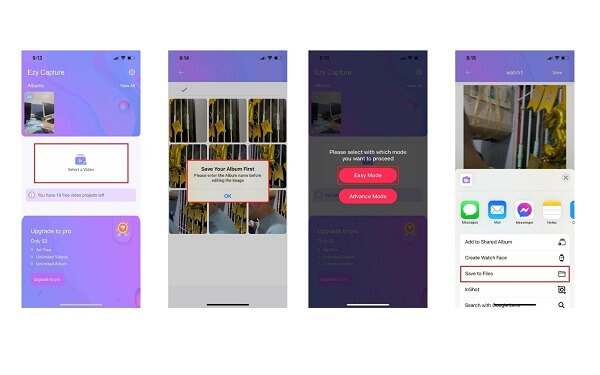
È possibile animare WebM?
Con il formato WebM, puoi creare un video ad alta risoluzione con audio incorporato nelle pagine Web. Integra l'analitica visiva On2 VP8 H. 264, il contenitore Matroska e il codec audio Vorbis di Xiph per creare un video ad alta risoluzione con audio incorporato nelle pagine Web. Oltre all'audio, è possibile ridimensionare le immagini. Queste sono due cose che le GIF animate non sono in grado di realizzare.
Qual è esattamente la distinzione tra WebM e MP4?
I codec video utilizzati in questi due formati sono la distinzione più significativa tra di loro. WebM utilizza i codec video VP8 o VP9, mentre MP4 si basa sul codec H. 264. In termini di qualità, VP8 è superiore a H.
Quale software è obbligato a eseguire file WebM?
La maggior parte dei browser Web che utilizziamo può aprire file WebM. Se desideri eseguire file WebM nel browser Web Safari su un Mac, puoi utilizzare il plug-in VLC per Mac OS X, disponibile gratuitamente dal sito Web VLC.
Perché hai già familiarità con i molti metodi di conversione WebM a GIF, come offline, online e utilizzando un telefono cellulare, convertire WebM in GIF sarà un'operazione semplice. Insieme a Video Converter Ultimate, puoi convertire i tuoi file in GIF senza la necessità di una connessione online. Con questo programma, non avrai mai problemi con i tuoi file che diventano GIF. Crea una conversione in qualsiasi momento e da qualsiasi luogo, a condizione che lo strumento sia installato sul tuo laptop o personal computer.
Più Reading
Un rapido tutorial su come creare una GIF su iPhone dalle foto
La creazione di GIF è ora più diffusa di quanto non sia mai stata. Leggendo questa guida, scoprirai i semplici metodi su come creare una GIF su iPhone da Foto.
Scopri i 2 metodi per invertire una GIF online e offline
Leggendo questo post, ti forniremo un tutorial dettagliato completo su come invertire una GIF utilizzando il GIF reverser più efficiente offline e sul web.
Scopri i 11 migliori siti GIF per meme testati e testati
La creazione di GIF meme è un modo per trasmettere i pensieri e le emozioni degli utenti. In questo post, scopri l'ampio elenco di siti Web GIF meme e come crearne uno.
Ripeti le GIF facilmente utilizzando i 3 metodi migliori [offline e online]
Il ciclo di una GIF è stato semplificato utilizzando gli strumenti giusti. Rimani in attesa mentre ti offriamo un tutorial per eseguire il loop delle GIF utilizzando i tre strumenti degni di provare il looping offline e online.